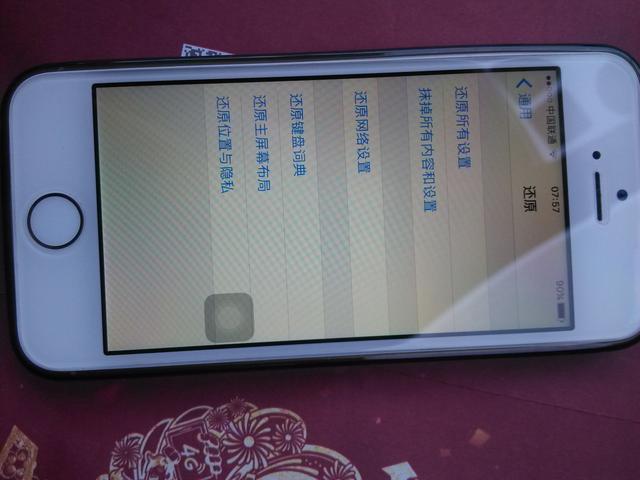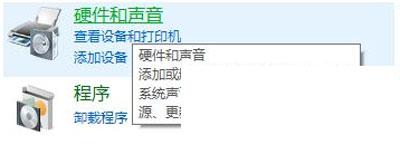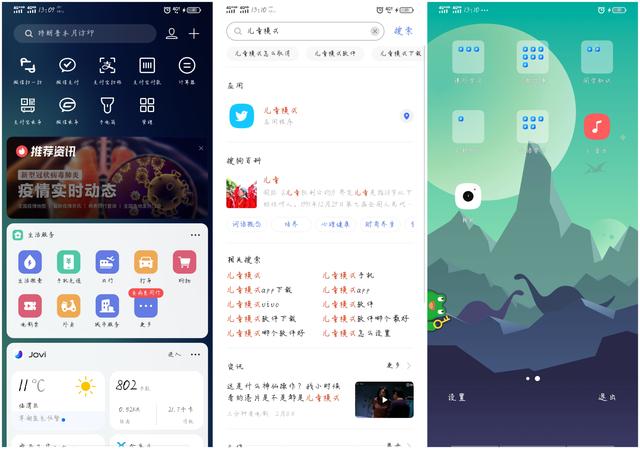电脑复制粘贴使用不了(电脑复制粘贴功能突然无法使用了怎么解决)
我们在使用电脑的是经常会遇到各种各样想不到的问题,其中复制粘贴功能是我们经常使用的一个功能,也就是CTRL C和CTRL V,有朋友遇到过无法复制粘贴了,下面说一下电脑复制粘贴功能突然无法使用了怎么解决?
方法一:通过命令提示符解决
1,按下“win R”打开运行,或者点击开始菜单-所有程序-附件,打开运行,如下图所示:

2,在运行输入框里面输入“CHKDSK”,点击确定,如下图所示:

3,进去命令之后,等待一段时间,等它清理完毕,如下图所示:

方法二:通过磁盘清理
1,点击桌面上的“计算机”,打开后选择“系统盘c盘”,如下图所示:

2,右键c盘,选择属性,如下图所示:

3,进去之后,选择“磁盘清理”,这可能需要等待一段时间,如下图所示:

方法三:通过安全卫士查杀修复
1,打开360安全卫士,选择“人工服务”,如下图所示:

2,进去之后,在查找方案里面输入“复制粘贴”,点击查找,如下图所示:

3,查找之后我们看到各种复制粘贴的问题解决方案,如下图所示:

免责声明:本文仅代表文章作者的个人观点,与本站无关。其原创性、真实性以及文中陈述文字和内容未经本站证实,对本文以及其中全部或者部分内容文字的真实性、完整性和原创性本站不作任何保证或承诺,请读者仅作参考,并自行核实相关内容。文章投诉邮箱:anhduc.ph@yahoo.com